win10系统是目前很多人都在使用的操作系统。与其他版本的计算机系统相比,该操作系统的功能更加全面,性能也得到了提高。当我们使用这个操作系统的时候,很多朋友都会开设一个微软账户,这样他们就可以搜索自己的个人邮件、照片、文档等。但是,微软账户在日常生活中使用的并不多,所以很多朋友都想关闭它,但是不知道怎么操作。那么接下来小编就给大家详细介绍一下win10系统关闭微软账户的具体操作方法。有需要的朋友可以看看并保存。

方法步骤1、首先打开电脑,点击位于电脑桌面左下角的开始图标按钮,在出现的开始菜单窗口中找到“设置”选项,点击进入设置页面。
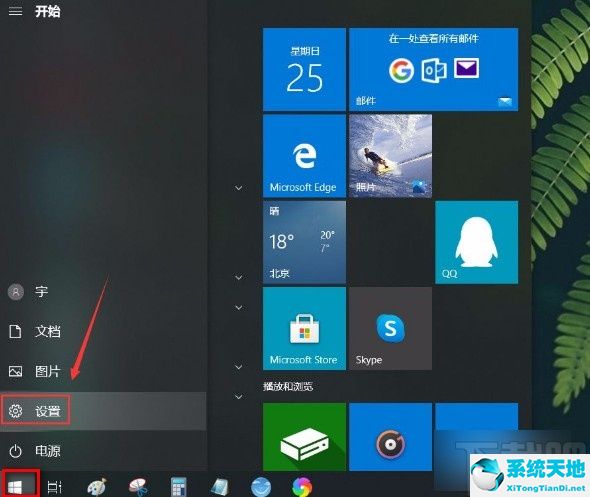
2.然后在设置页面中,我们在页面左侧找到“搜索”选项。单击该选项可进入搜索页面。
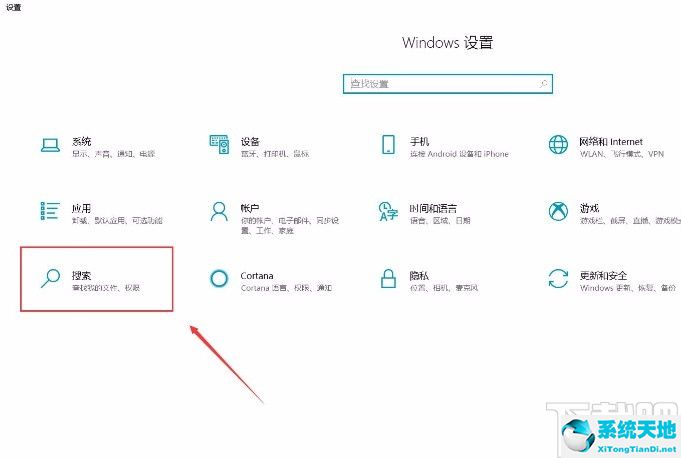
3.进入搜索页面后,我们在页面左侧找到“权限和历史记录”选项,点击它进行下一步。
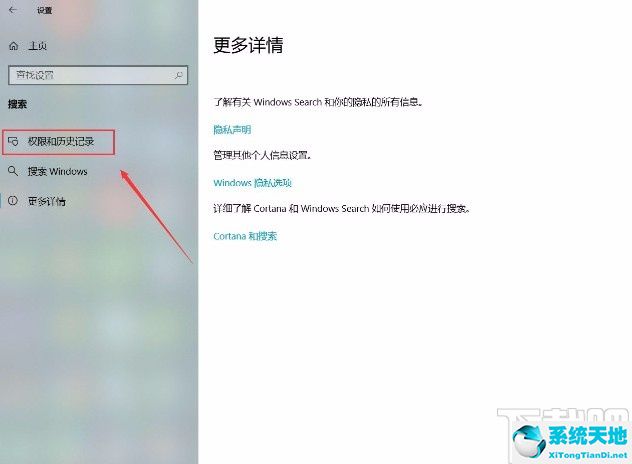
4.接下来,您可以在界面上找到“Microsoft帐户”选项。该选项下方有一个开关按钮,此时打开。
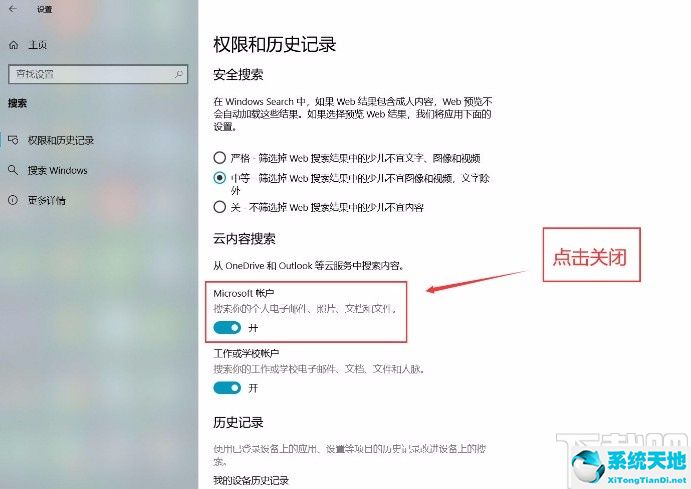
5、最后我们将“微软账户”选项下方的切换按钮向左滑动关闭,如下图所示,从而成功关闭微软账户。
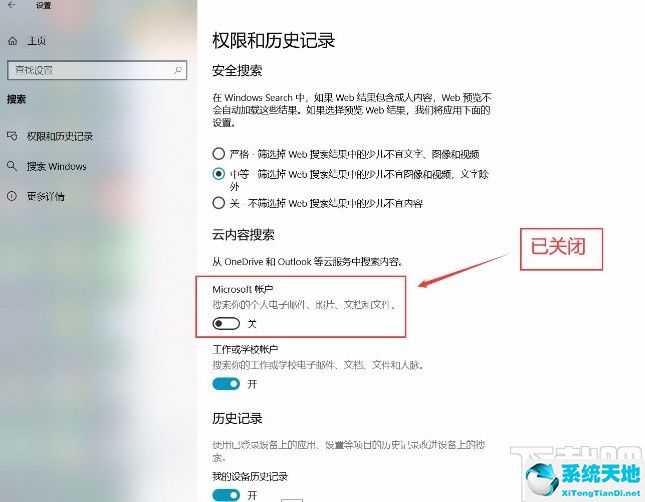
以上就是小编整理的win10系统关闭微软账户的具体操作方法。该方法简单易懂。有需要的朋友可以看看。我希望这个教程对大家有所帮助。






